相信很多科技圈的朋友都知道,9月的发布会扎堆!不过这其中,营销做得最好的,还是要数小米!喜提热榜一整天,注意还是自发的! 只因为雷军,雷布斯的一句话:看看我们是如何把友商按在地上摩擦的!这个友商还直接放上了华为,VIVO等! 不过这都是营销科技圈的事情,作为一名设计师,我更加关心现场的PPT: 点赞文章后,点击我的头像,私信关键字【PPT动画】就能获取PPT动画源文件了,超级有用!当然优秀的粉丝已经向我发问了,询问这页PPT该如何制作: 其实很简单,这就是常用的突出产品细节的设计手段。 当我们在职场 PPT 中,展现某个产品,或者文件的细节,这是经常会遇到的场景。 很多人的做法,是在需要突出的部分,画上一个红圈,但不得不说,这种方式太粗糙了。 小米发布会 PPT 中的做法是什么呢?咱们先来看两个案例: 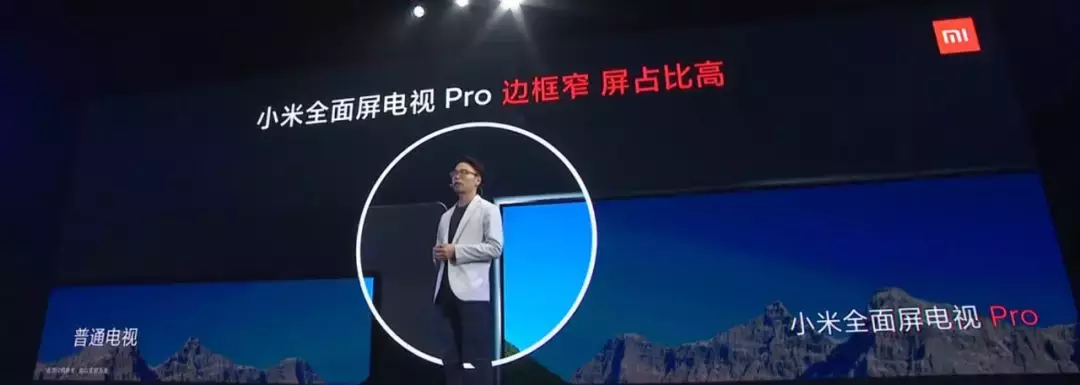  总结下来有两个,分别是:
什么意思呢?简单来解释下。 所谓局部放大,就是把要突出的部分,单独切出一块小图进行放大处理:  而所谓暗场处理呢,就是把非重点部分的图片色调压暗,从而形成对比。 当然,这两个技巧,可能会同时被使用,什么意思呢? 咱们来看一个例子,比如像下面这个电视产品: 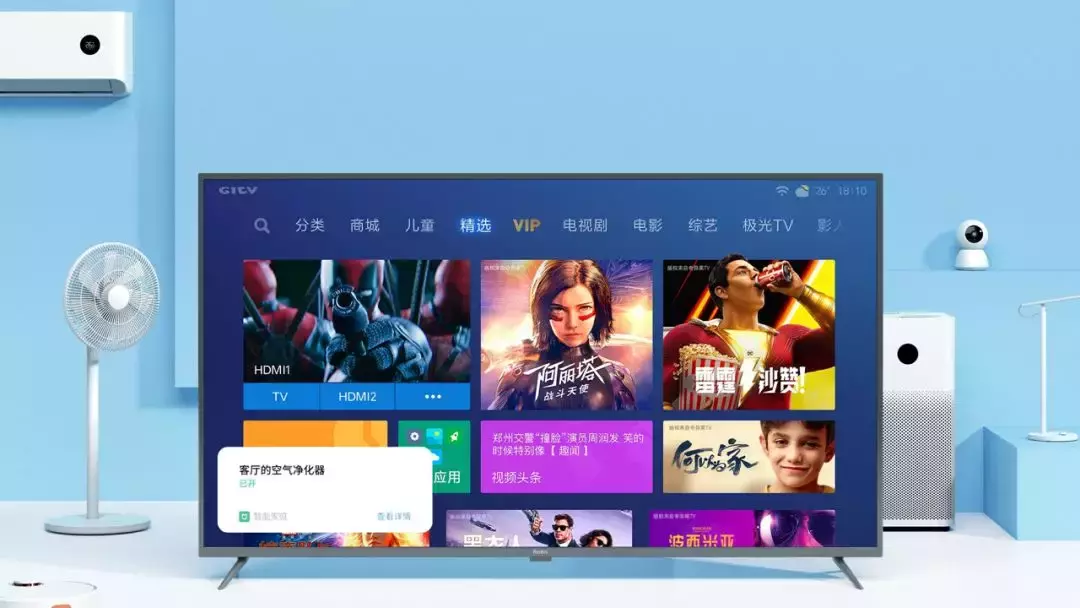 如果我们想要凸显其边框很窄,那么,我们可以这样来做。 第一步,把图片复制一层,并在电视边框处,插入一个圆形: 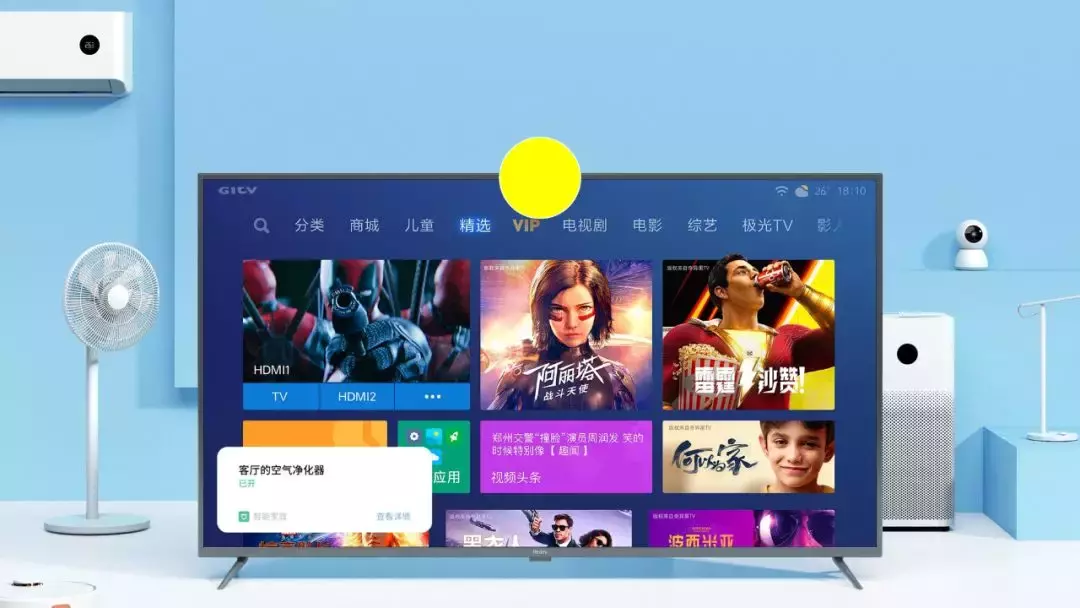 第二步,先选择上层图片,再选择形状,点击形状格式,选择相交: 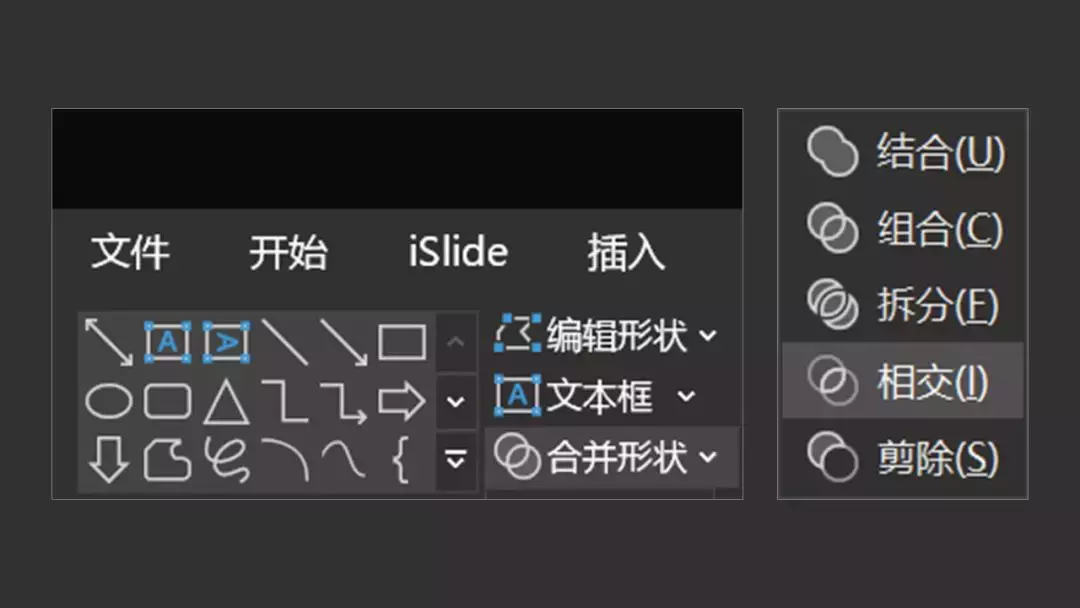 我们可以得到一个局部的图片: 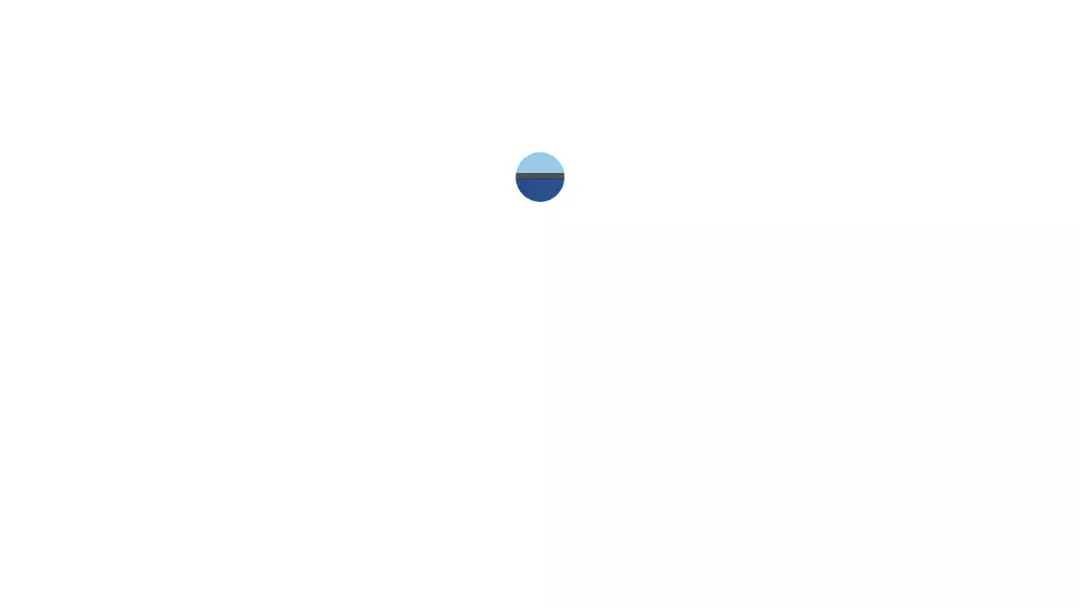 第三步,将相交后的圆形图片,放大处理: 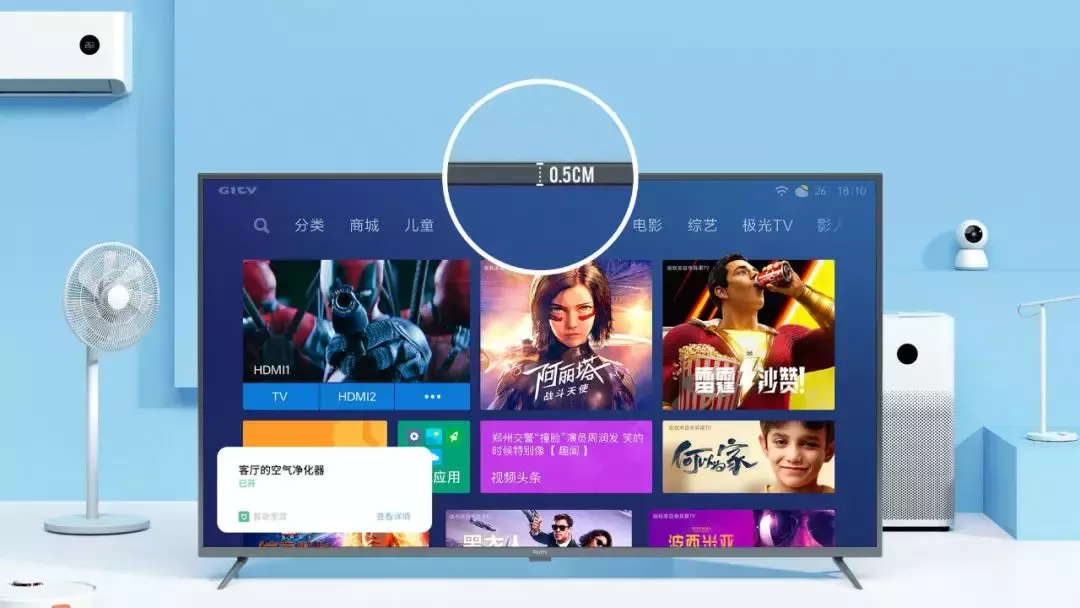 第四步,选中底层图片,点击图片格式 > 调节,选择一个暗部的颜色: 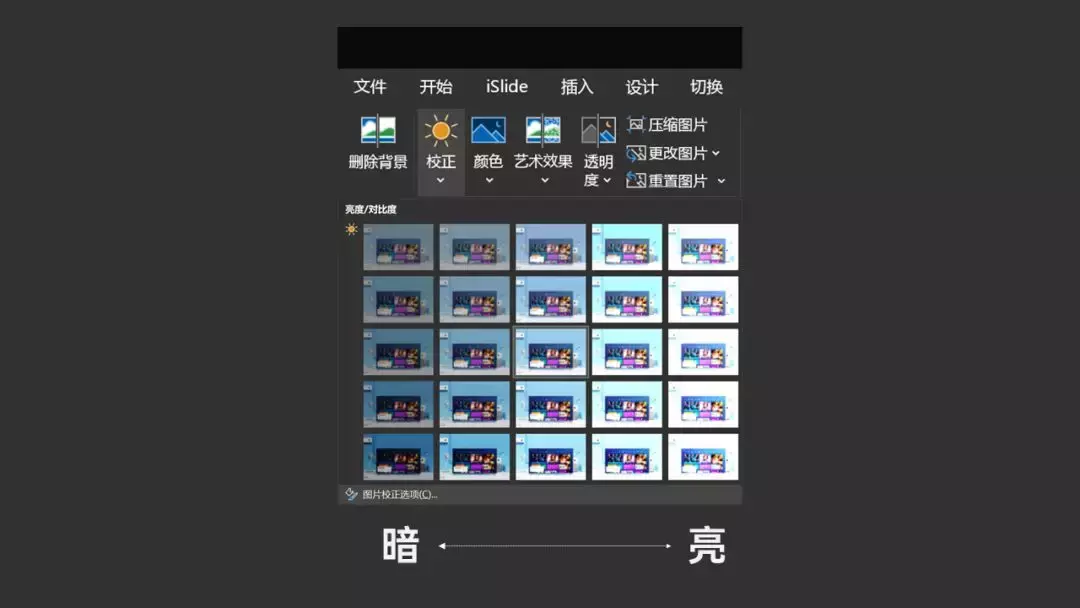 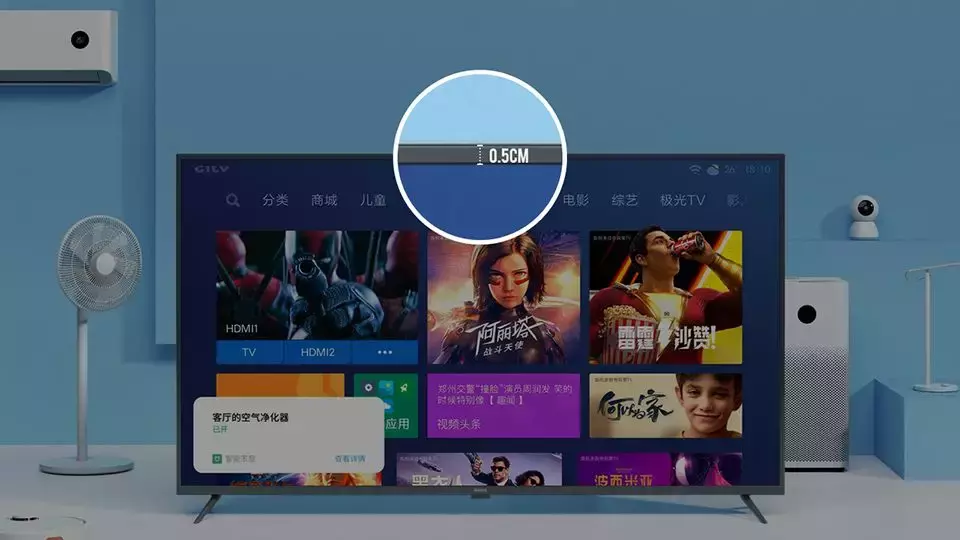 当然,如果我们演示放映的版式较高,也可以使用平滑动画呈现: 很好理解,对不对? 当然,除了这3个点之外,还有一些很好的 PPT 处理方式,简单说一下。 比如像这一页的产品回顾,动画设计太棒了: 还有这一页的创意,通过底图色调的明暗变化,外加一条时间刻度尺,来呈现基于时间进行动态变化,太合适了: 好了,你学会了吗~别忘了练习哈~ 另外,我还给各位准备了8个常用的动画效果: 直接是课件,可以套用,可以练习哈~详细参数都有! 点赞文章后,点击我的头像,私信关键字【PPT动画】就能获取PPT动画源文件了,超级有用!别忘了点赞哦! |
广告位招租
网站关键词: 上海汽车网
